Отборните екипи имат уникални разрешения и функции за учители и ученици. Като собственици на екипа, преподавателите присвояват работа, споделят съдържание на класа, започват събрания и контролират кого могат да публикуват в екипа. Всеки екип на клас също така е свързан със свой собствен бележник на класа в OneNote.
Забележка: Не виждате опция за присъединяване към или създаване на екип? Вашият ИТ администратор може да се наложи да включи тези разрешения вместо вас.
Вашият ИТ администратор може да създаде предлаганите класове за вас въз основа на вашия списък с класове и ученически списъци с помощта на синхронизирането на училищни данни (ИЛБ) или друг метод. Изберете предварително направените класове, за да добавите автоматично учениците си и да настроите вашите екипи на клас.
Забележка: Имате проблеми с намирането на предлаганите от вас класове? Консултирайте се с вашия ИТ администратор – вашето учебно заведение може да обработва екипните настройки по различен начин. Научете повече за настройването на Teams като ИТ администратор.
Създаване на екип от предложени класове
-
Изберете teams

-
Изберете предложени класове

Ако използвате изгледа на мрежата, предлаганите класове ще бъдат до бутона присъединяване към или създаване на екип в горния десен ъгъл на Teams. Ако използвате списъчен изглед, ще го намерите в долната част на списъка с екипи.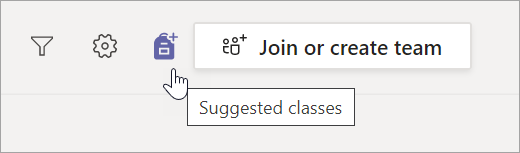
-
Ще се зареди прозорец за изброяване на предлаганите от вас класове. Изберете класовете, които искате да използвате, като изберете квадратчетата за отметка.
Забележка: Създаването на клас ще добави ученици и подготви екипа за вас. Можете обаче да контролирате кога учениците ви ще могат да виждат екипа на класа.
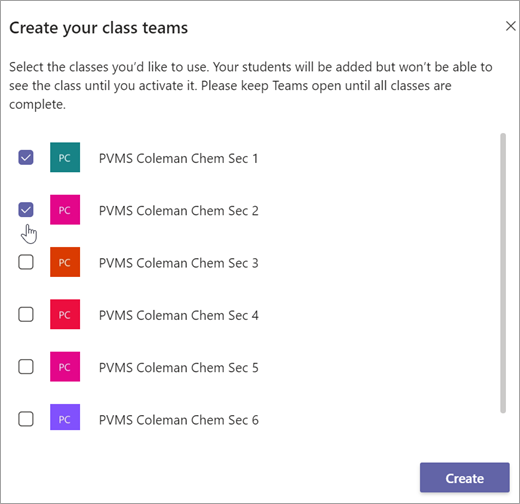
-
Изберете Създай. Когато вашата плочка на екипа се покаже, щракнете, за да я отворите.
-
Учениците ви ще бъдат автоматично добавени към екипа ви, но все още няма да са видими за тях. Това ви дава време да се организирате, да добавяте съдържание и да се подготвяте, преди да бъдат допуснати. Изберете Активирай банера в горната част на Teams, за да ги посрещнете в класа, когато сте готови.
-
Четене: активиране на екипа на класа
Създаване на екип от група
Ако не разполагате с предложени класове, е възможно да сте в състояние да настроите класове, като използвате предварително направените от вашия ИТ администратор групи. Проверете при тях, ако не сте сигурни как са конфигурирали класовете ви.
-
Изберете teams

-
Задръжте курсора над съединение или създайте плочка на екип и изберете Създаване на екип.
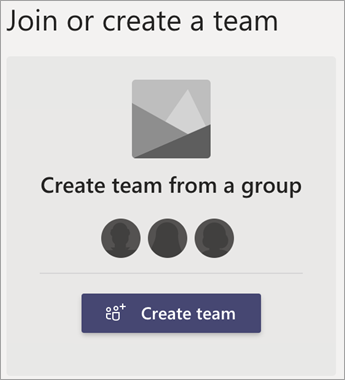
-
Изберете една от групите, създадени от вашето учебно заведение, и изберете изберете група.
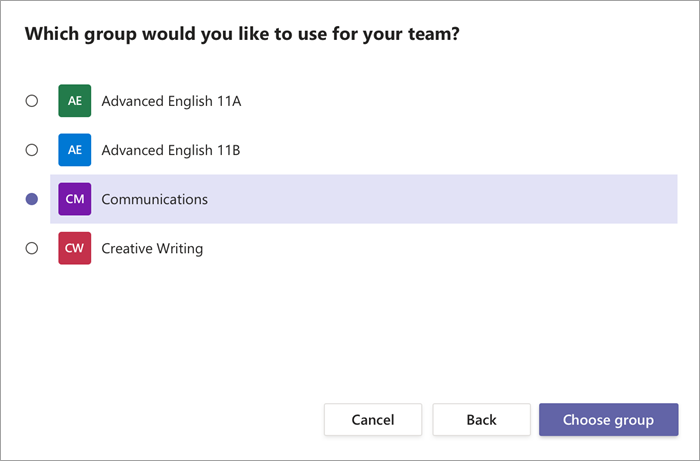
-
Учениците ви ще бъдат автоматично добавени към екипа ви, но все още няма да са видими за тях. Това ви дава време да се организирате, да добавяте съдържание и да се подготвяте, преди да бъдат допуснати. Изберете Активирай банера в горната част на Teams, за да ги посрещнете в класа, когато сте готови.
Създаването на екип от нулата означава, че ще добавяте ученици към екипа сами, както и всякакви други идентификационни данни. Свържете се с ИТ администратора, ако искате да изследвате други опции за настройка на класа.
-
Изберете teams

-
Изберете присъединяване или създаване на екип > създаване на екип.

-
Изберете клас като тип екип.
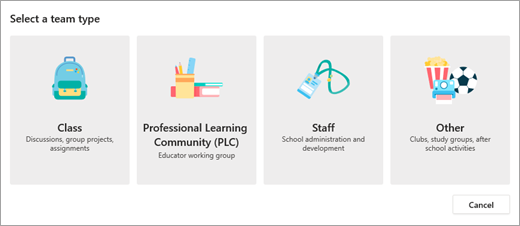
-
Въведете име и Незадължително описание за екипа на класа. Например: MS. Ашер, 3-ти период, заседава в Room 301.
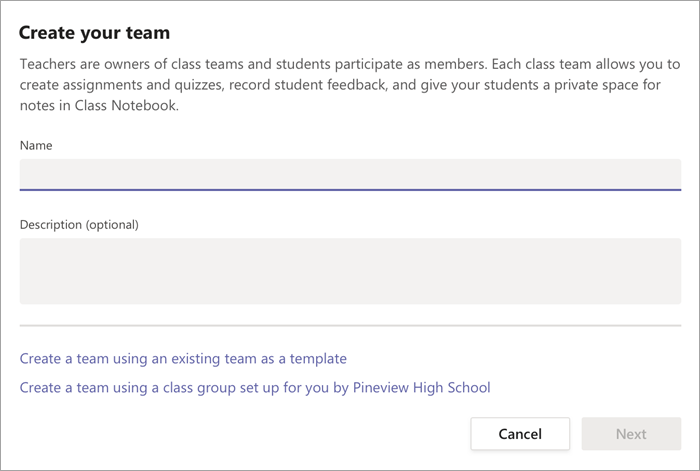
-
Изберете Напред.
-
Ако искате да добавите ученици към класа сега, следвайте стъпките, за да добавите своите ученици и/или колеги като членове на екипа. Това ще го добави веднага. Винаги можете да пропуснете тази стъпка за сега и да добавите ученици по-късно.
Научете повече
Добавяне на ученици към екип на клас










